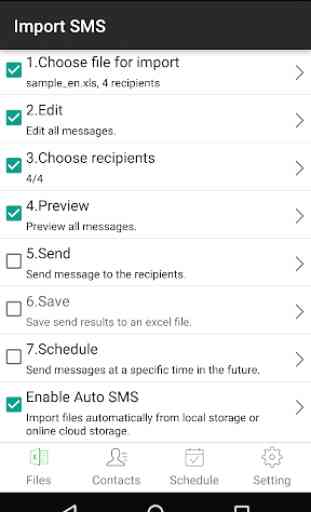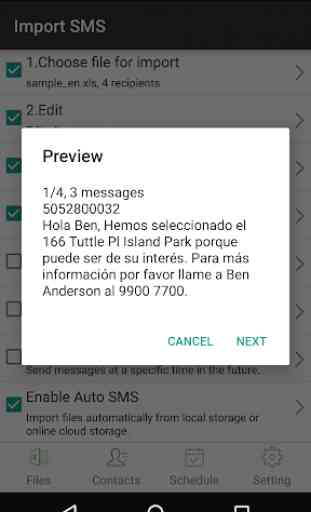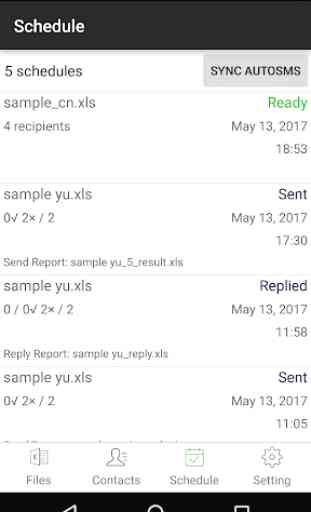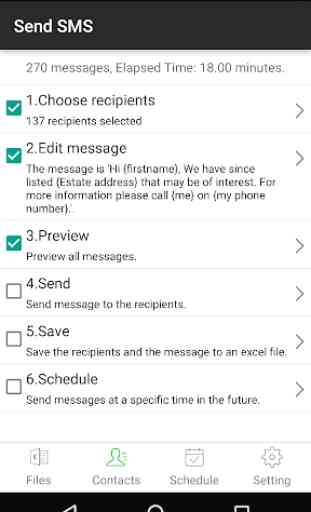SA Group Text Lite
SA Group Text è il modo più efficiente per inviare messaggi di gruppo. È possibile aggiungere nomi di destinatari e numeri di telefono in un file Excel. Puoi inserire messaggi di testo statici o personalizzati direttamente nel foglio di calcolo di Excel. Ad esempio, se inserisci "Ciao {nome}, ..." in un messaggio, l'app prenderà il nome dei destinatari e personalizzerà il messaggio, generando testo come "Ciao David, ...", "Ciao Michele , ... "...
SA Group Text è anche un modo semplice per inviare messaggi di testo ai contatti sul tuo telefono. Basta selezionare gruppi o singoli contatti, digitare un messaggio statico o personalizzato e inviarlo.
Chi usa SA Group Text?
★ piccole imprese
★ Gruppi religiosi
★ vendita al dettaglio
★ Vita notturna - Bar e discoteche
★ Ristoranti
★ Banche / istituzioni finanziarie
★ Compagnie assicurative
★ Event Marketers (con centinaia (o anche migliaia) di persone che partecipano ai tuoi eventi)
★ Media tradizionali
★ Scuole
★ Gruppi sociali
★ Real Estate
Con SA Group Text puoi:
★ Importa il testo di gruppo da un file Excel tramite USB / Email.
★ Crea i tuoi gruppi in un foglio di calcolo Excel e invia loro messaggi.
★ Inserire tag ({nickname}, {firstname}, {lastname}, {nickname}, {company} ecc.) Nel messaggio di testo per creare messaggi personalizzati. Quando si utilizza questa funzione, ogni messaggio ha un tocco personale. Per esempio:
Gentile {firstname}, benvenuto alla nostra cena.
★ Usa qualsiasi applicazione compatibile con Excel per creare i tuoi messaggi di testo di gruppo. Assicurati di salvare come cartella di lavoro di Excel 97-2003.
★ Invia SMS a tutti i destinatari di cui hai bisogno all'interno del tuo file Excel
★ Crea facilmente un file Excel formattato. Il file può contenere solo due colonne: Mobile e Messaggio. Puoi trovare altri fogli di lavoro di esempio sul sito web dell'app.
★ Crea SMS di gruppo flessibili nel tuo foglio di lavoro.
Ad esempio "{family} Family - Pratica domani alle 17:00 per little {kidname}!" Diventa "David Family - Pratica domani alle 17:00 per il piccolo Johnny!". I nomi cambiano continuamente.
★ Pianifica i tuoi messaggi che vuoi inviare in un momento specifico.
★ Impostare l'intervallo di tempo di quando si desidera inviare il messaggio di testo.
★ Supporto per dispositivi Dual SIM (Android 5.1 o versioni successive).
★ Metti in pausa e riprendi i programmi. È necessario premere a lungo il programma per accedere all'opzione pausa / ripresa.
★ Importa e invia più di 10.000 messaggi personalizzati in una volta.
★ Invia messaggi non inviati. Se l'app viene interrotta durante l'invio di sms di gruppo, l'app può continuare la pianificazione di invio dopo aver avviato l'app.
★ Fai inviare il rapporto e il rapporto di risposta.
★ Se si fornisce l'indirizzo e-mail del destinatario nel file excel, lo stesso messaggio verrà inviato al proprio indirizzo e-mail.
Per inviare messaggi via email, devi
un. Abilita invio posta nella pagina delle impostazioni dell'app.
b. configurare un account di posta elettronica per inviare messaggi da esso.
c. aggiungi "Subject" e "EmailAddress" nel file excel. puoi vedere il file sample-mail.xls nell'app per i dettagli.
A causa della limitazione degli SMS, ogni app può inviare solo 100 messaggi entro un'ora. È necessario installare il plug-in di testo del gruppo SA per estendere la limitazione degli SMS.
Dopo aver scaricato i plug-in, vai alle impostazioni del tuo telefono, quindi vai a Gestione app, concedi l'autorizzazione Invia SMS a questi plug-in.
Devi anche concedere l'autorizzazione Esegui in background per l'app e tutti i plug-in. Ecco come alcuni modelli possono concedere l'autorizzazione Esegui in background.
Huawei
vai su Impostazioni -> Batteria -> Avvia -> App di testo gruppo SA
attiva Avvio automatico e Esegui in background
Samsung
vai su Impostazioni -> App -> Accesso speciale -> Ottimizza l'utilizzo della batteria -> Tutte le app -> disattiva il testo di gruppo SA
vivo
vai su Impostazioni -> Altre impostazioni -> Applicazioni -> Tutte -> Testo gruppo SA -> Autorizzazione -> Impostazione autorizzazione singola -> Avvio automatico
Xiaomi
Autorizzazioni -> Testo gruppo SA -> Inizia in background
SA Group Text è anche un modo semplice per inviare messaggi di testo ai contatti sul tuo telefono. Basta selezionare gruppi o singoli contatti, digitare un messaggio statico o personalizzato e inviarlo.
Chi usa SA Group Text?
★ piccole imprese
★ Gruppi religiosi
★ vendita al dettaglio
★ Vita notturna - Bar e discoteche
★ Ristoranti
★ Banche / istituzioni finanziarie
★ Compagnie assicurative
★ Event Marketers (con centinaia (o anche migliaia) di persone che partecipano ai tuoi eventi)
★ Media tradizionali
★ Scuole
★ Gruppi sociali
★ Real Estate
Con SA Group Text puoi:
★ Importa il testo di gruppo da un file Excel tramite USB / Email.
★ Crea i tuoi gruppi in un foglio di calcolo Excel e invia loro messaggi.
★ Inserire tag ({nickname}, {firstname}, {lastname}, {nickname}, {company} ecc.) Nel messaggio di testo per creare messaggi personalizzati. Quando si utilizza questa funzione, ogni messaggio ha un tocco personale. Per esempio:
Gentile {firstname}, benvenuto alla nostra cena.
★ Usa qualsiasi applicazione compatibile con Excel per creare i tuoi messaggi di testo di gruppo. Assicurati di salvare come cartella di lavoro di Excel 97-2003.
★ Invia SMS a tutti i destinatari di cui hai bisogno all'interno del tuo file Excel
★ Crea facilmente un file Excel formattato. Il file può contenere solo due colonne: Mobile e Messaggio. Puoi trovare altri fogli di lavoro di esempio sul sito web dell'app.
★ Crea SMS di gruppo flessibili nel tuo foglio di lavoro.
Ad esempio "{family} Family - Pratica domani alle 17:00 per little {kidname}!" Diventa "David Family - Pratica domani alle 17:00 per il piccolo Johnny!". I nomi cambiano continuamente.
★ Pianifica i tuoi messaggi che vuoi inviare in un momento specifico.
★ Impostare l'intervallo di tempo di quando si desidera inviare il messaggio di testo.
★ Supporto per dispositivi Dual SIM (Android 5.1 o versioni successive).
★ Metti in pausa e riprendi i programmi. È necessario premere a lungo il programma per accedere all'opzione pausa / ripresa.
★ Importa e invia più di 10.000 messaggi personalizzati in una volta.
★ Invia messaggi non inviati. Se l'app viene interrotta durante l'invio di sms di gruppo, l'app può continuare la pianificazione di invio dopo aver avviato l'app.
★ Fai inviare il rapporto e il rapporto di risposta.
★ Se si fornisce l'indirizzo e-mail del destinatario nel file excel, lo stesso messaggio verrà inviato al proprio indirizzo e-mail.
Per inviare messaggi via email, devi
un. Abilita invio posta nella pagina delle impostazioni dell'app.
b. configurare un account di posta elettronica per inviare messaggi da esso.
c. aggiungi "Subject" e "EmailAddress" nel file excel. puoi vedere il file sample-mail.xls nell'app per i dettagli.
A causa della limitazione degli SMS, ogni app può inviare solo 100 messaggi entro un'ora. È necessario installare il plug-in di testo del gruppo SA per estendere la limitazione degli SMS.
Dopo aver scaricato i plug-in, vai alle impostazioni del tuo telefono, quindi vai a Gestione app, concedi l'autorizzazione Invia SMS a questi plug-in.
Devi anche concedere l'autorizzazione Esegui in background per l'app e tutti i plug-in. Ecco come alcuni modelli possono concedere l'autorizzazione Esegui in background.
Huawei
vai su Impostazioni -> Batteria -> Avvia -> App di testo gruppo SA
attiva Avvio automatico e Esegui in background
Samsung
vai su Impostazioni -> App -> Accesso speciale -> Ottimizza l'utilizzo della batteria -> Tutte le app -> disattiva il testo di gruppo SA
vivo
vai su Impostazioni -> Altre impostazioni -> Applicazioni -> Tutte -> Testo gruppo SA -> Autorizzazione -> Impostazione autorizzazione singola -> Avvio automatico
Xiaomi
Autorizzazioni -> Testo gruppo SA -> Inizia in background
Categoria : Affari

Ricerche associate